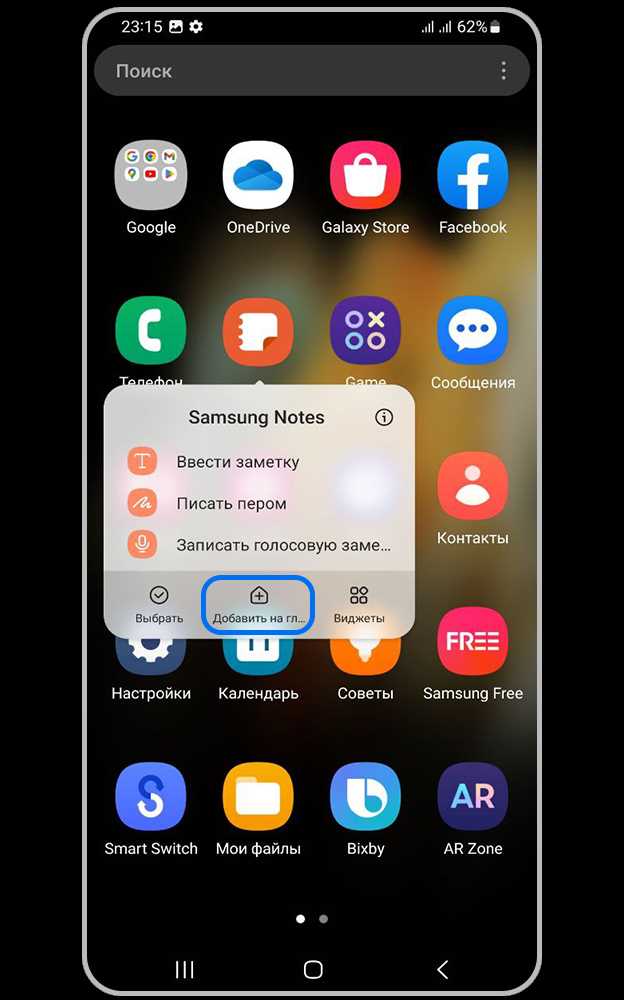
На Android устройствах процесс добавления приложения на главный экран может показаться простым, но есть несколько нюансов, которые полезно знать для более удобного взаимодействия с вашим устройством. Главное преимущество добавления ярлыков приложений – быстрый доступ к наиболее используемым программам без необходимости открывать меню приложений. Это особенно полезно для тех, кто активно пользуется несколькими приложениями, такими как мессенджеры, социальные сети или инструменты для работы.
Добавление ярлыка приложения начинается с того, что необходимо открыть главный экран, где вы хотите разместить иконку. Затем, при наличии установленного приложения, откройте меню приложений и найдите нужную программу. Зажав иконку приложения, вы увидите опцию «Добавить на главный экран» или аналогичное меню в зависимости от версии Android и настроек устройства.
В случае с некоторыми приложениями, например, браузерами или картами, возможно создание ярлыка не только на саму программу, но и на конкретные функции. Например, можно добавить ярлык для определенной веб-страницы или маршрута в навигаторе, что позволяет сократить время на поиск нужной информации. Для этого необходимо воспользоваться опцией «Добавить на главный экран» непосредственно из меню приложения.
Если на вашем устройстве не предусмотрена данная опция, можно использовать специальные виджеты. Это интерактивные элементы, которые можно добавить на главный экран и которые часто предлагают больше функционала, чем просто ярлыки. Виджеты могут отображать новости, погоду, календарь и другие данные, предоставляя возможность взаимодействовать с приложением прямо с экрана.
Шаг 1: Откройте меню приложений на Android
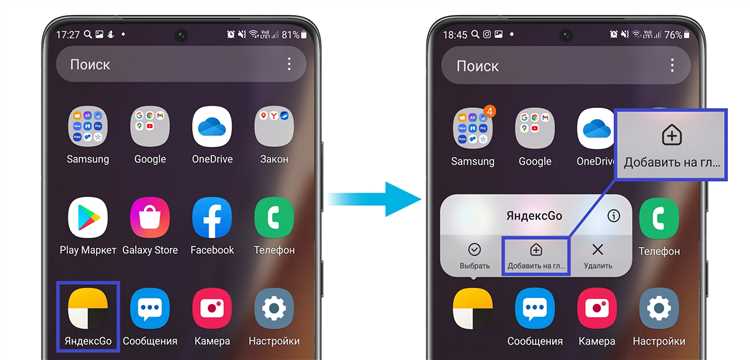
Для начала необходимо попасть в меню приложений вашего устройства. Для этого найдите иконку в виде сетки точек или прямоугольников на главном экране. Обычно она расположена в нижней части экрана, в центре или слева от панели управления.
Если у вас устройство с Android 10 и выше, просто нажмите на эту иконку, и вы перейдете в список всех установленных приложений. На некоторых моделях Android может потребоваться провести пальцем вверх от нижнего края экрана, чтобы открыть меню. Важно, что меню приложений можно также вызвать из любого рабочего экрана, не зависимо от того, где находится иконка приложения.
Если на вашем телефоне установлена другая версия Android или кастомизированная оболочка, иконка может выглядеть немного иначе, но принцип действия остается тот же. В некоторых случаях меню может быть доступно через свайп вниз или специальные настройки на панели уведомлений.
Шаг 2: Найдите приложение для добавления
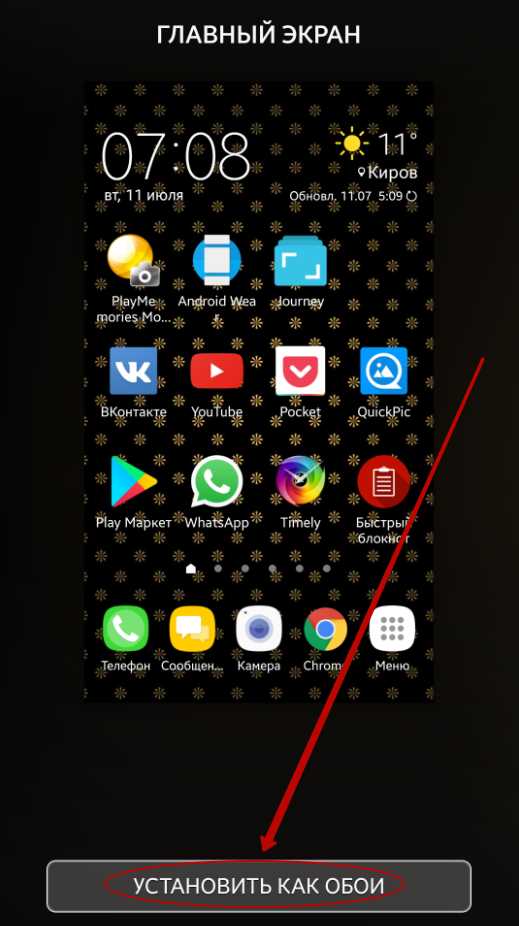
Для того чтобы добавить приложение на главный экран, первым делом нужно выбрать нужную программу на вашем устройстве. Существует несколько способов, как это можно сделать:
- Через экран «Все приложения». Перейдите на экран, где отображаются все установленные приложения, обычно это экран с иконками. Найдите приложение, которое хотите добавить.
- Через поиск. Если у вас установлено много приложений, используйте поиск. Проведите пальцем вниз по экрану, чтобы вызвать строку поиска, и введите название нужного приложения.
- Через «Настройки». Если приложение не отображается на экране, проверьте его доступность через меню настроек. В разделе «Программы» или «Управление приложениями» можно найти список установленных приложений и их настройки.
Важно помнить, что не все приложения могут быть добавлены на главный экран. Некоторые из них не поддерживают этот функционал или предназначены для работы в фоновом режиме.
После того как вы нашли нужное приложение, можете переходить к следующему шагу – непосредственно к добавлению его на главный экран.
Шаг 3: Перетащите иконку на главный экран
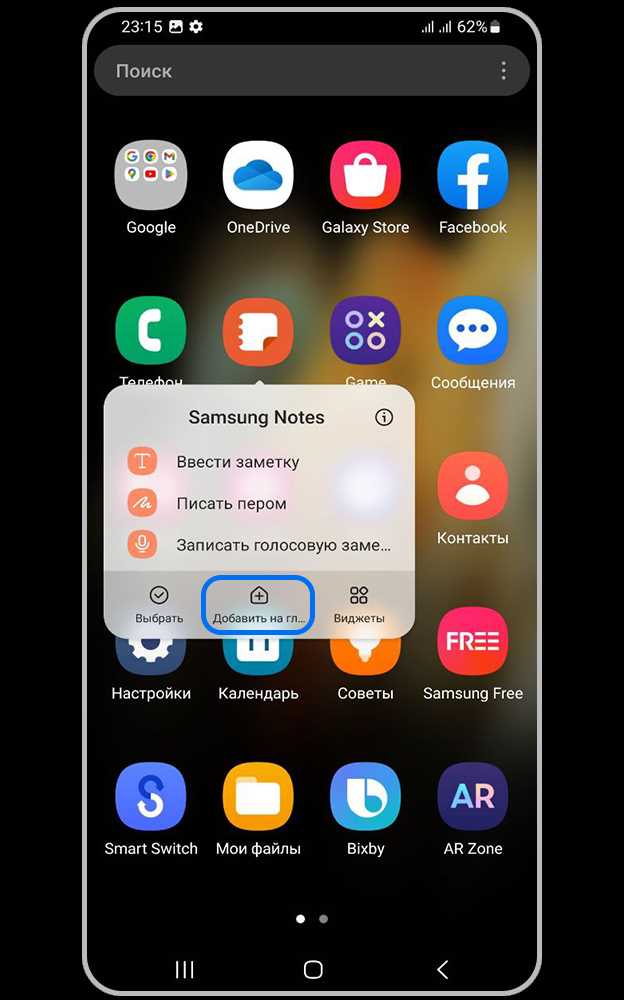
После того как приложение появилось в списке установленных программ, откройте меню с приложениями. Найдите иконку нужного приложения, которое хотите добавить на главный экран. Это можно сделать, либо пролистав список приложений, либо используя поиск по названию.
Для того чтобы добавить иконку на главный экран, удерживайте её пальцем. Через несколько секунд появится возможность переместить иконку на одну из доступных рабочих областей.
Если на главном экране есть свободное место, вы увидите, как иконка плавно перемещается в выбранную область. Если места недостаточно, экран автоматически изменит расположение окон, чтобы освободить место для нового ярлыка.
Перетащив иконку в нужное место, отпустите её. Иконка будет закреплена, и вы сможете мгновенно запустить приложение прямо с главного экрана.
При необходимости можно перемещать иконку в пределах рабочего стола или организовать её в папку, создав удобную для вас структуру приложений.
Шаг 4: Использование виджетов для дополнительной настройки
Многие приложения предлагают несколько вариантов виджетов. Например, для мессенджеров можно разместить виджет с последними сообщениями, а для новостных приложений – с актуальными заголовками. Выберите виджет, который наиболее эффективно соответствует вашим нуждам и часто используемым функциям.
В зависимости от устройства, вы можете настроить размер виджета. Некоторые виджеты можно растягивать или уменьшать, чтобы они лучше вписывались в структуру рабочего стола. Например, виджет с погодой можно сделать компактным или более подробным, в зависимости от того, сколько информации вы хотите видеть.
Чтобы настроить виджет, после его добавления удерживайте его на экране. В меню настроек можно изменить его параметры, например, источник данных или отображаемую информацию. В случае с виджетами, связанными с календарями или заметками, вы можете выбрать, какие события или записи будут отображаться.
Использование нескольких виджетов на экране позволяет значительно ускорить доступ к информации. Выберите самые важные для вас виджеты и расположите их в удобном порядке, чтобы получить быстрый доступ к нужной информации без лишних шагов.
Шаг 5: Организация иконок на главном экране
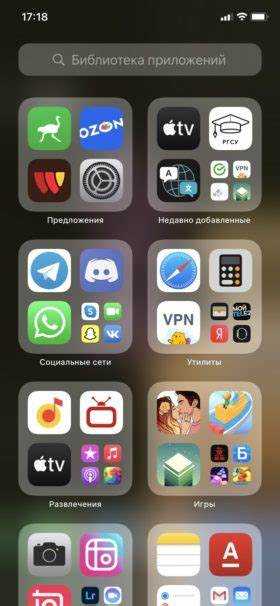
После добавления приложения на главный экран важно грамотно организовать расположение иконок для удобства использования. Начните с того, чтобы разместить самые часто используемые приложения в центре экрана. Это позволит быстро запускать их без лишних движений пальцем.
Разделите экраны на тематические группы. Например, поместите социальные сети, мессенджеры и развлекательные приложения на одном экране, а рабочие и утилиты – на другом. Так вы легко найдете нужное приложение в зависимости от ситуации.
Используйте папки для сокращения количества иконок. Для этого просто перетащите одну иконку на другую. В названии папки укажите основную категорию приложений, чтобы было ясно, что в ней находится. Например, папка с инструментами может быть названа «Утилиты», а с играми – «Игры».
Для большей наглядности можно размещать ярлыки на видных местах, оставляя менее используемые приложения на периферии экрана. Разместив приложения по принципу частоты использования, вы ускорите доступ к нужному контенту.
Обратите внимание на использование виджетов. Если приложение предлагает виджеты для главного экрана, используйте их для быстрого доступа к ключевой информации. Например, виджет погоды или календаря с предстоящими событиями будет удобен прямо на главном экране.
Регулярно пересматривайте расположение иконок, чтобы адаптировать экран под изменяющиеся нужды. Добавляйте или удаляйте ярлыки в зависимости от того, какие приложения вы используете чаще всего.
Вопрос-ответ:
Как добавить приложение на главный экран Android?
Чтобы добавить приложение на главный экран Android, откройте меню приложений, найдите нужное приложение, удерживайте его и перетащите на свободное место на главном экране. Если на экране уже нет свободного места, система предложит создать новый экран. Просто отпустите иконку, и приложение будет размещено на выбранной панели.
Можно ли добавить ярлык сайта на главный экран Android?
Да, можно. Для этого откройте браузер, перейдите на сайт, который хотите добавить, нажмите на меню браузера (обычно это три точки в правом верхнем углу) и выберите опцию «Добавить на главный экран». После этого появится иконка сайта на главном экране, и вы сможете быстро переходить на эту страницу.
Почему не удается добавить приложение на главный экран Android?
Если не удается добавить приложение на главный экран, возможно, причина в недостаточном месте на экране. Попробуйте освободить место, удалив ненужные виджеты или значки. Также убедитесь, что приложение корректно установлено и обновлено до последней версии. В некоторых случаях перезагрузка устройства помогает решить эту проблему.
Можно ли изменить расположение значков на главном экране Android?
Да, вы можете свободно изменять расположение значков приложений на главном экране. Для этого просто удерживайте значок и перемещайте его в нужное место. Также можно создать папки, перетащив один значок на другой, чтобы группировать приложения по категориям, что упростит навигацию.
Как убрать приложение с главного экрана Android?
Чтобы убрать приложение с главного экрана Android, просто удерживайте его и перетащите в верхнюю часть экрана, где появится иконка «Удалить» или «Удалить с экрана». Это не удалит само приложение с устройства, а лишь уберет его с главного экрана. Приложение останется в списке установленных приложений и его можно будет открыть через меню приложений.
Как добавить приложение на главный экран Android?
Для того чтобы добавить приложение на главный экран Android, нужно выполнить несколько простых шагов. Откройте меню приложений, найдите нужное приложение. Затем удерживайте его и перетащите на один из рабочих столов вашего устройства. После этого приложение будет отображаться на главном экране, и вы сможете быстро получить к нему доступ.
Можно ли изменить расположение значков приложений на главном экране Android?
Да, вы можете свободно изменять расположение значков приложений на главном экране. Для этого достаточно удерживать и перетащить иконку приложения в нужное место. Если хотите создать папку, просто перетащите одну иконку на другую. В папке можно группировать приложения по категориям, что поможет вам организовать пространство на экране.






